- Rongsen.Com.Cn 版权所有 2008-2010 京ICP备08007000号 京公海网安备11010802026356号 朝阳网安编号:110105199号
- 北京黑客防线网安工作室-黑客防线网安服务器维护基地为您提供专业的
服务器维护
,企业网站维护
,网站维护
服务 - (建议采用1024×768分辨率,以达到最佳视觉效果) Powered by 黑客防线网安 ©2009-2010 www.rongsen.com.cn


电脑开机出现“Disk Boot Failure”的修复方案
作者:黑客防线网安Windows教程网 来源:黑客防线网安Windows教程网 浏览次数:0 |
电脑开机后出现“Disk Boot Failure,insert SystemDisk And Press Enter”的错误提示,怎么去处理开机出现“Disk Boot Failure”的故障呢,下面来看看笔者是怎么处理的电脑开机后出现“Disk Boot Failure”故障
电脑开机后出现“Disk Boot Failure”故障现象
电脑开机后出现“Disk Boot Failure,insert SystemDisk And Press Enter”的错误提示。
电脑开机后出现“Disk Boot Failure”故障分析
此类故障一般是由硬盘数据线连接不当、BIOS参数设置错误引起活着主引导错误等原因所致。
电脑开机后出现“Disk Boot Failure”故障排除
1、重新插拔数据线,然后开机测试,发现故障依旧,重新启动电脑,在出现错误提示之前按下“Del”键查看硬盘设置,发现一切正常,此时可以初步断定硬盘的主引导记录出错。

2、将KV3000软盘插入软驱中,重新启动电脑,系统进入DOS状态。在命令提示行中输入“KV3000”命令,然后按下“Enter”键进入KV3000软件的存放目录,接着输入“KV3000”命令。
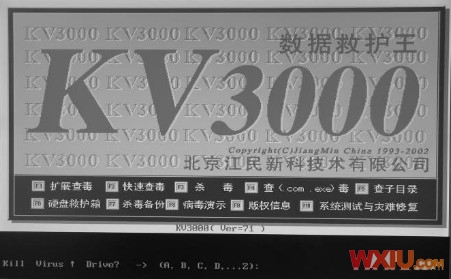
3、按下“Enter”键即可运行KV3000软件并进入主界面,按下“F6”键进入界面,其中显示了硬盘主引导记录,仔细观察发现出现了数个“80”和“55AA”,估计是病毒篡改了主引导记录。
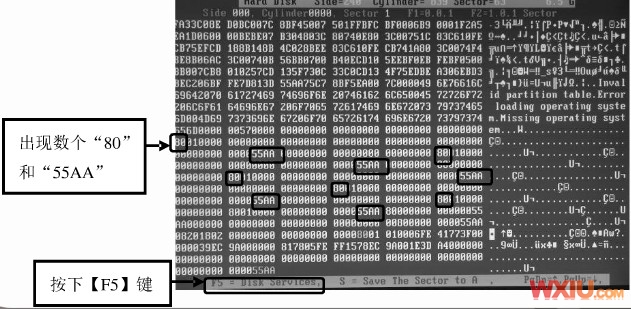
4、根据界面下方的提示,按下“F5”键选择“Disk Services”功能,进入界面。

5、按下“Ctrl+O”组合键,弹出警告提示框,根据提示框中的提示按下“N”键继续操作。

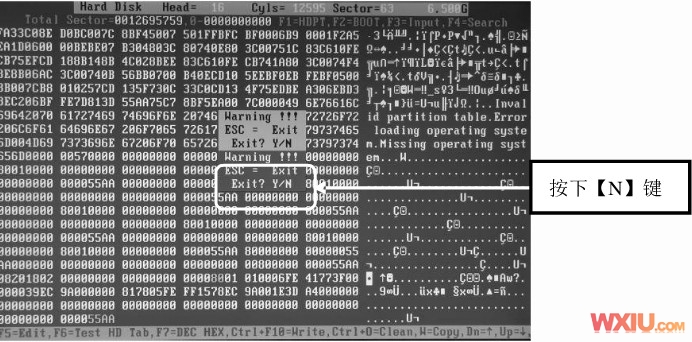
7、随即会弹出提示框,提示用户“Write?(Y/N)”,即是否写主引导记录。
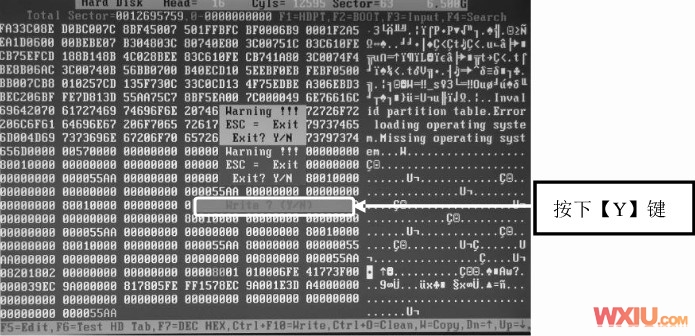
8、按下“Y”键弹出提示框,系统提示用户“是否恢复扇区?”,即是否撤销前面的操作。
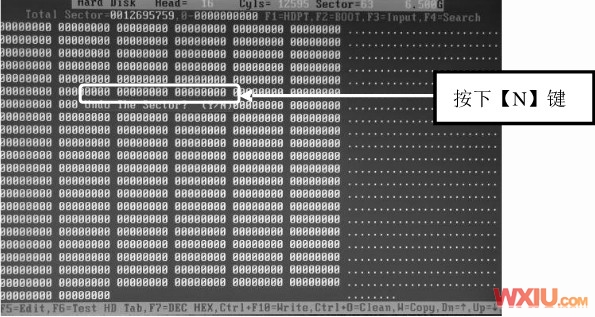
9、按下“N”键即可将主引导的数据全部清零,界面中的数据全部为“0”。

10、按下“ESC”键返回KV3000主界面,再次按下“Esc”键即可推出KV3000软件。
11、将Windows XP系统安装盘插入光驱中,然后重新启动电脑,此时系统会自动进入安装过程。按照界面中的提示,重新对硬盘进行分区格式化,然后安装系统。
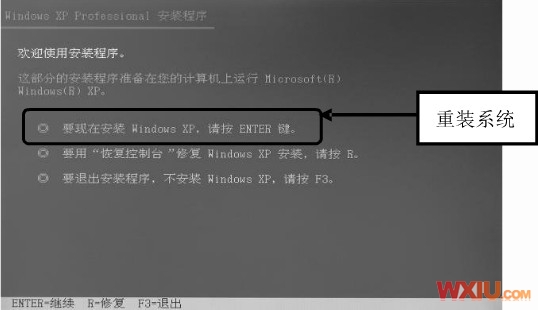
12、重装系统后故障即可排除。

新闻栏目
| 我要申请本站:N点 | 黑客防线官网 | |
| 专业服务器维护及网站维护手工安全搭建环境,网站安全加固服务。黑客防线网安服务器维护基地招商进行中!QQ:29769479 |













